Используем Sound Forge с MIDI
Изменение набора октав
Вы, наверное, обратили внимание на то, что на виртуальной клавиатуре показано только три октавы, а не 88 клавиш, как на настоящей клавиатуре. Если вы хотите воспользоваться октавами, не показанными на клавиатуре, вы можете изменить положение клавиш с помощью кнопок Octave (рис. 12.8). Нажмите левую кнопку, чтобы опуститься на октаву вниз, или правую кнопку, чтобы подняться на октаву вверх. На всех нотах До на клавиатуре показаны номера октав.

Рис. 12.8. Вы можете изменить набор октав на клавиатуре с помощью кнопок Octave
Изменение имитируемого инструмента
Клавиатура отсылает два вида сообщений: Note On и Program Change; последнее содержит информацию об имитируемом музыкальном инструменте. Сначала проверьте, настроена ли клавиатура на отсылку сообщений Program Change. Для этого нажмите на кнопку MIDI Out и удостоверьтесь в том, что пункт Send Program Changes, находящийся внизу контекстного меню, помечен (рис. 12.9).
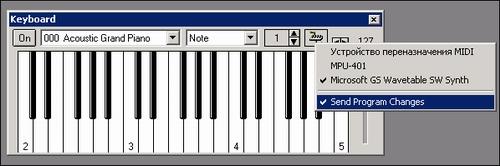
Рис. 12.9. Включите функцию Send Program Changes, используя кнопку MIDI Out
Чтобы изменить имитируемый инструмент, используйте раскрывающийся список Instrument (рис. 12.10). В этом списке перечислены все 127 инструментов (звуков), которые можно сымитировать. Если ваш синтезатор не поддерживает спецификацию General MIDI, выберите инструмент, используя стандартные номера изменения программ MIDI (от 0 до 127), показанные рядом с названиями инструментов. После того как вы выберете инструмент, клавиатура пошлет сообщение Program Change вашему синтезатору. После этого звук при игре на клавиатуре изменится.
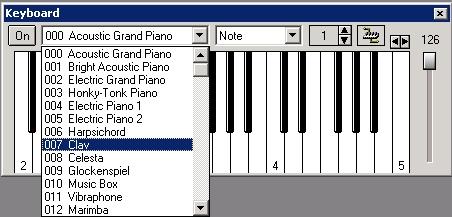
Рис. 12.10. Используйте раскрывающийся список Instrument, чтобы изменить имитируемый инструмент
Игра аккордами
Поскольку на клавиатуре вы играете посредством мыши, то при нормальных обстоятельствах вы сможете сыграть только одну ноту за раз. Тем не менее, виртуальная клавиатура предоставляет несколько режимов, позволяющих играть аккордами и октавами. Чтобы включить один из этих режимов, воспользуйтесь раскрывающимся списком Note (рис. 12.11).
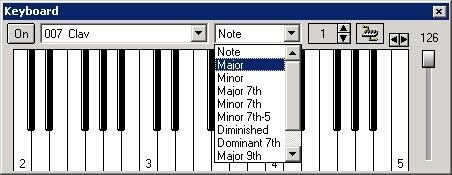
Рис. 12.11. Используйте раскрывающийся список Note, чтобы включить один из специальных режимов виртуальной клавиатуры
Выберите из этого списка нужный аккорд. Есть также возможность игры октавами. После того как вы сделали свой выбор, начинайте играть. Теперь, один раз нажав на клавишу, вы услышите не ноту, а выбранный вами аккорд. Этот аккорд будет построен на ноте, соответствующей нажатой вами клавише. Например, если из раскрывающегося списка Note вы выбрали пункт Major, а потом нажали клавишу До, вы услышите До-мажорный аккорд. Поэкспериментируйте с разными аккордами прежде, чем перейти к следующему разделу.